Kaip rodyti užduočių juostą visuose „Windows 11“ ekranuose
Galite nustatyti, kad „Windows 11“ užduočių juosta būtų rodoma visuose prie kompiuterio prijungtuose ekranuose. Tai naudinga, kai dirbate su daugiau nei vienu ekranu. Priešingu atveju jis bus rodomas tik pagrindiniame ekrane.
Skelbimas
„Microsoft“ pertvarkė „Windows 11“ užduočių juostą su nauju dizainu ir funkcijomis. Tai dabar sulygiuotas su centruir yra mygtukas Pradėti, paieškos piktograma, užduočių rodinys, valdikliai, „File Explorer“, „Edge“ naršyklė ir „Microsoft Store“ piktogramos.
Kai prijungti keli ekranai, Windows 11 gali rodyti užduočių juostą pagrindiniame ekrane arba kiekvienas ekranas gali turėti savo užduočių juostos egzempliorių. Pagrindinė užduočių juosta yra pavyzdys, kuriame rodomas laikrodis, dėklo piktogramos ir rodoma pagrindiniame ekrane. Kitų ekranų užduočių juostose nebus laikrodžio ir dėklo piktogramų.
Šis įrašas parodys, kaip visuose vartotojo abonemento ekranuose rodyti „Windows 11“ užduočių juostą.
Rodyti užduočių juostą visuose „Windows 11“ ekranuose
- Atidarykite nustatymus programa naudojant Laimėk + aš spartusis klavišas arba piktograma Start.
- Eikite į Personalizavimas > Užduočių juosta.

- Spustelėkite Užduočių juostos elgesys.
- Įjungti Rodyti mano užduočių juostą visuose ekranuose.

Padaryta! Galite bet kada vėliau panaikinti šios parinkties žymėjimą, jei apsigalvosite ir nenorite, kad užduočių juosta būtų matoma visuose prijungtuose ekranuose.
Taip pat galite pakeisti užduočių juostos matomumą keliems registro ekranams. Tai gali būti naudinga, jei nustatymų programa neveikia tinkamai.
Įgalinkite arba išjunkite užduočių juostą, kai registre rodomi keli ekranai
Atitinkami nustatymai išsaugomi po šiuo klavišu: HKEY_CURRENT_USER\Software\Microsoft\Windows\CurrentVersion\Explorer\Advanced.
Yra pavadinta 32 bitų DWORD reikšmė MMTužduočių juosta įjungta. Nustatykite jį į 1, kad įjungtumėte užduočių juostą visuose ekranuose. Jei duomenų reikšmė yra 0, užduočių juosta nebus rodoma tik pagrindiniame ekrane.
Galiausiai, baigę redaguoti registrą, iš naujo paleiskite „Explorer“. Išsaugokite visus savo darbus, tada atidarykite Užduočių tvarkyklė. Raskite ir pasirinkite Failų naršyklė programėlę skirtuke Procesai ir spustelėkite Perkrauti.
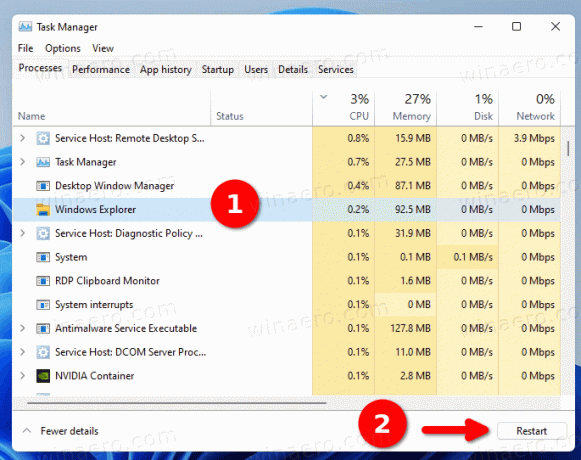
Paruoštas naudoti paketinis failas
Registro metodą sunku pavadinti patogiu, bet, laimei, galite jį automatizuoti naudodami paketinį failą. Tai pakeis MMTužduočių juosta įjungta vertę ir iš naujo paleiskite explorer.exe procesą.
Atsisiųskite paketinį failą
Atsisiųstame ZIP archyve rasite du failus.
-
Show_taskbar_on_all_displays.cmd- kiekviename ekrane rodoma užduočių juosta. -
Hide_taskbar_on_all_displays.cmd– palieka užduočių juostą matomą tik pagrindiniame ekrane.
Viskas.

